飞书发起匿名投票的方法
时间:2023-04-13 15:20:27作者:极光下载站人气:295
很多小伙伴都喜欢在工作中将飞书作为办公软件来使用,因为飞书中的功能十分的丰富,可以支持我们在其中进行签到打卡,工作审批,草拟合同以及转写日报周报等操作。在使用飞书的过程中,我们还可以直接在群聊中发起投票,并且飞书还支持进行匿名投票,可以极大的增加员工的投票积极性。在飞书中发起匿名投票的方法也很简单,我们只需要打开输入框中的“+”图标,再打开投票选项,在投票设置页面中就能看到匿名投票选项了。有的小伙伴可能不清楚具体的操作方法,接下来小编就来和大家分享一下飞书发起匿名投票的方法。
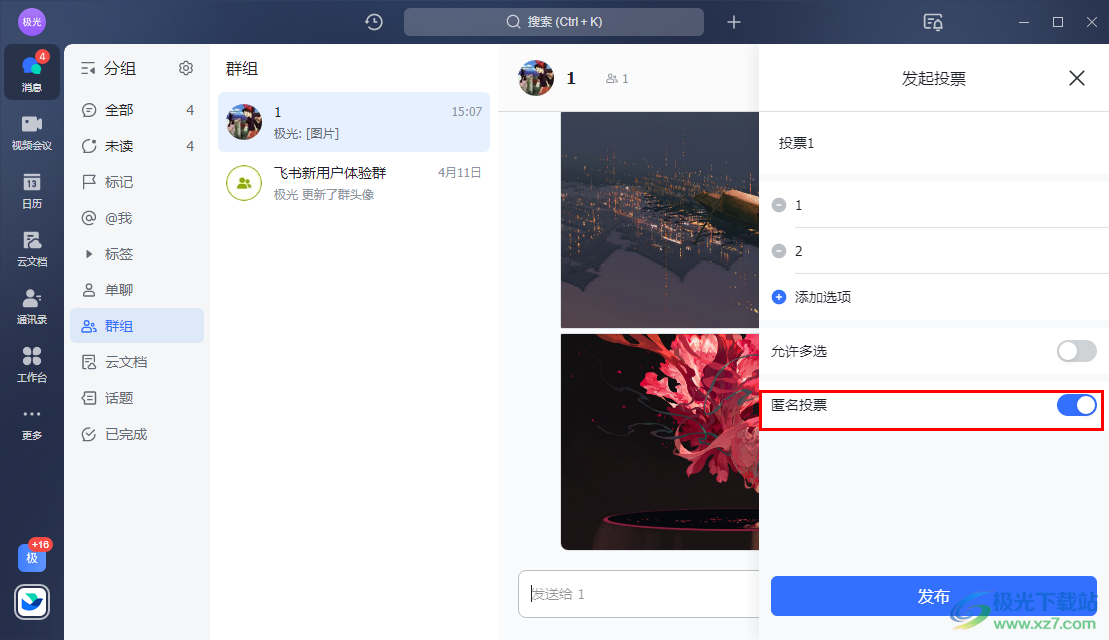
方法步骤
1、第一步,我们先在电脑上打开飞书软件,然后在左侧列表中依次打开“消息”和“群组”选项
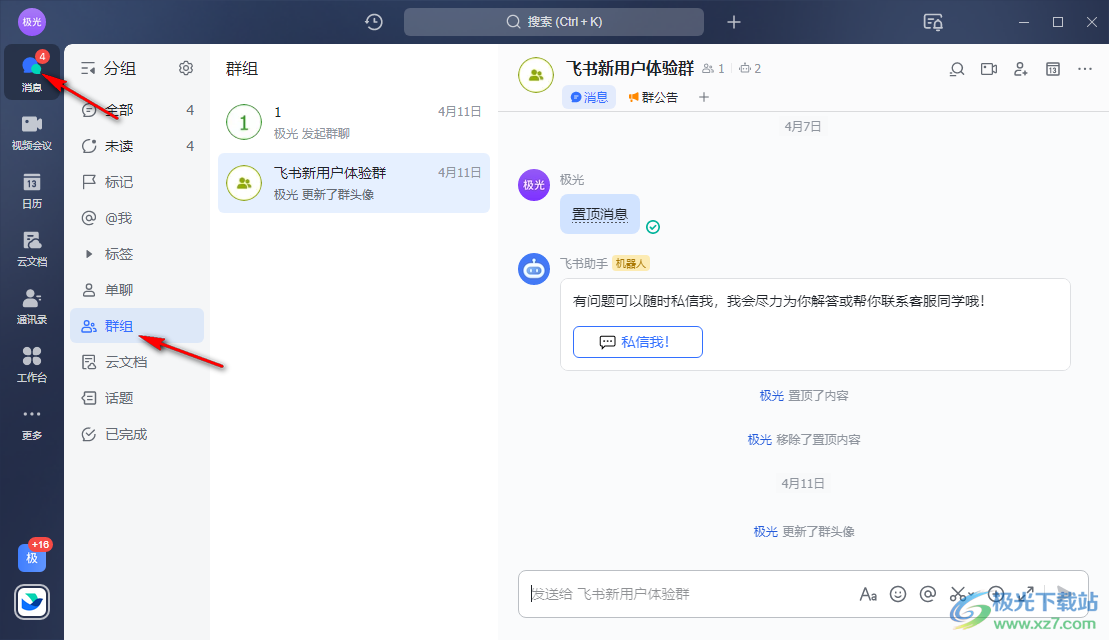
2、第二步,在群组页面中我们选择一个需要发起投票的群聊,打开群聊之后在输入框的右侧找到“+”图标
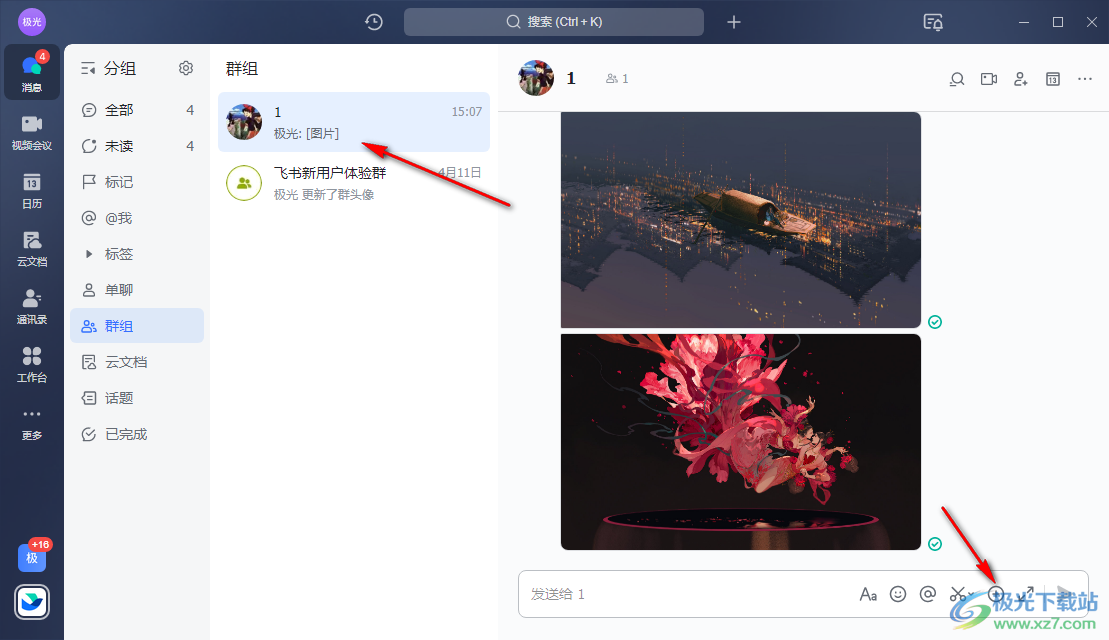
3、第三步,打开“+”图标之后,我们在菜单列表中找到“投票”选项,点击打开该选项
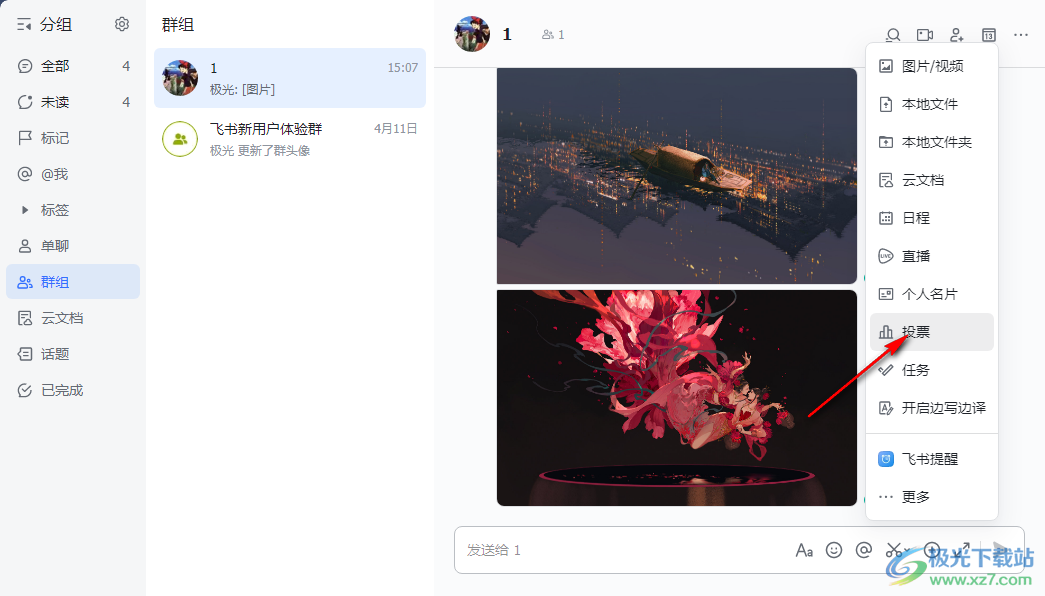
4、第四步,打开投票选项之后,我们在右侧的投票页面中先完成投票主题以及选项内容的设置,选项个数不够时我们可以点击“添加选项”创建新的选项
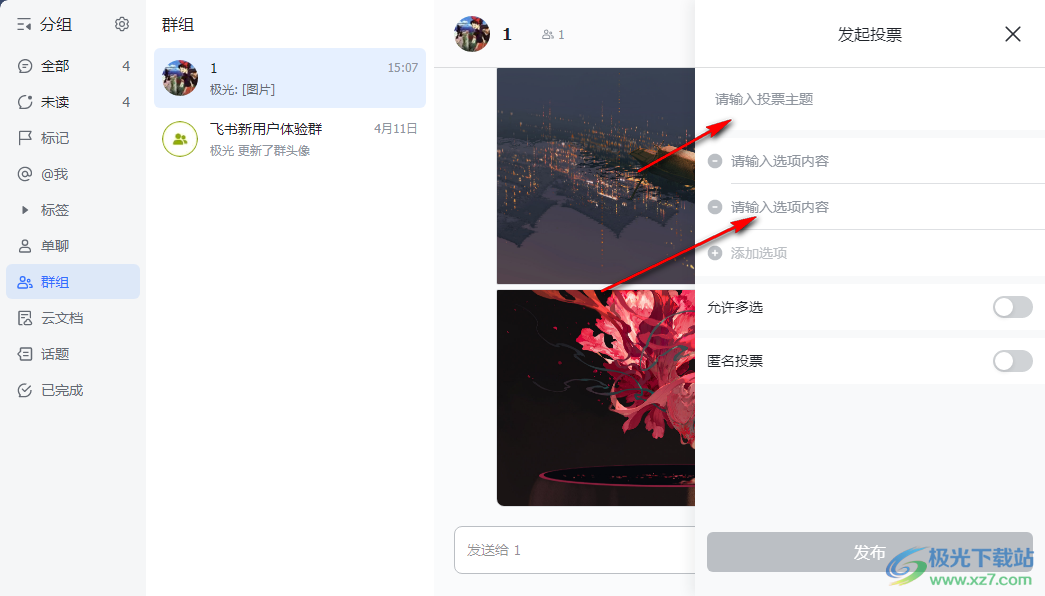
5、第五步,设置好投票标题以及选项内容之后,我们在页面下方再将“匿名投票”选项的开关按钮点击打开,最后点击“发布”选项即可
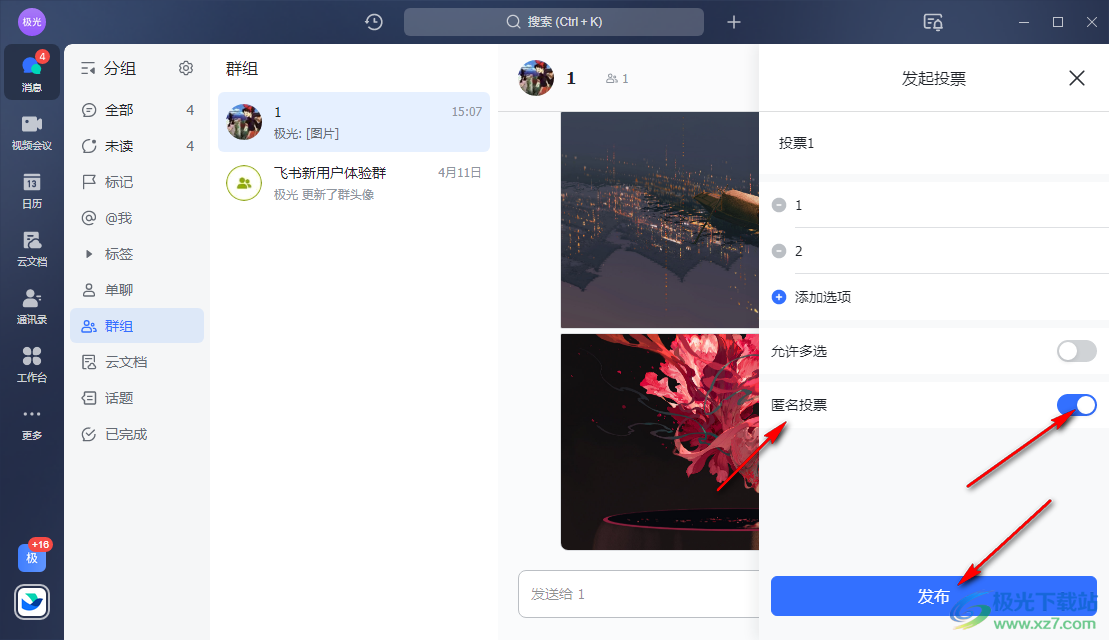
以上就是小编整理总结出的关于飞书发起匿名投票的方法,我们在飞书中进入一个群聊页面,在该页面的输入框中点击“+”图标再点击投票选项,在投票设置页面中,我们先输入主题与选项内容,再打开匿名投票的开关按钮,最后点击发布选项即可,感兴趣的小伙伴快去试试吧。
[download]273332[/download]
相关推荐
相关下载
热门阅览
- 1百度网盘分享密码暴力破解方法,怎么破解百度网盘加密链接
- 2keyshot6破解安装步骤-keyshot6破解安装教程
- 3apktool手机版使用教程-apktool使用方法
- 4mac版steam怎么设置中文 steam mac版设置中文教程
- 5抖音推荐怎么设置页面?抖音推荐界面重新设置教程
- 6电脑怎么开启VT 如何开启VT的详细教程!
- 7掌上英雄联盟怎么注销账号?掌上英雄联盟怎么退出登录
- 8rar文件怎么打开?如何打开rar格式文件
- 9掌上wegame怎么查别人战绩?掌上wegame怎么看别人英雄联盟战绩
- 10qq邮箱格式怎么写?qq邮箱格式是什么样的以及注册英文邮箱的方法
- 11怎么安装会声会影x7?会声会影x7安装教程
- 12Word文档中轻松实现两行对齐?word文档两行文字怎么对齐?
网友评论